先决条件
本指南将帮助您把 Sparrow Wallet 连接到 Bitcoin Core 节点。如果您还没有阅读本指南,建议您先阅读 快速入门指南.这将为您提供安装 Sparrow 和熟悉其基本功能的必要背景知识。
本地设置比特币核心
在将 Sparrow 连接到同一台机器上运行的 Bitcoin Core 节点之前,请确保 Bitcoin Core 已正确配置。
重要提示 如果您使用的是 Bitcoin-Qt 图形用户界面(GUI),您需要在 Bitcoin Core 配置文件中添加一个特定的设置。
查找配置文件:
配置文件、 bitcoin.conf一般情况下,"...... "位于以下地点:
| 操作系统 | 地点 |
|---|---|
| macOS | ~/Library/Application Support/Bitcoin |
| Windows | %AppData%/Bitcoin (查找 AppData) |
| Linux | ~/.bitcoin |
如果该文件不存在,可以使用文本编辑器创建。
基本配置:
启用服务器: 确保以下一行出现在靠近 bitcoin.conf:
server=1
这一行使 Bitcoin Core 能够接受来自其他应用程序(包括 Sparrow)的连接。
禁用钱包(可选): 如果只将 Bitcoin Core 用作节点而不是钱包,可以添加这一行来禁用钱包功能:
disablewallet=1优化,加快重新扫描:
如果您使用的是 Bitcoin Core 25 或更高版本,可以添加以下一行来启用区块过滤索引,从而加快重新扫描的速度:
blockfilterindex=1
重要: 确保您没有线路 disablewallet=1 在你的 bitcoin.conf 文件,如果您打算将 Bitcoin Core 用作钱包。此设置可防止 Bitcoin Core 管理您的资金。
连接 Bitcoin Core 的远程设置
如果您的 Bitcoin Core 节点运行在不同的机器上(与您的 Sparrow Wallet 不在同一台机器上),您需要配置 Bitcoin Core 以绑定到您将用来连接的特定 IP 地址。
配置示例:
假设你的 Bitcoin Core 节点运行在以下 IP 地址上 192.168.0.10.您可以在 bitcoin.conf file:
rpcuser=bitcoin
rpcpassword=yourpassword
[main]
rpcbind=127.0.0.1
rpcbind=192.168.0.10
rpcallowip=127.0.0.1
rpcallowip=192.168.0.0/16解释:
- rpcuser 和 rpcpassword: 设置访问 Bitcoin Core RPC 接口的用户名和密码。从 Sparrow 连接时需要这些凭证。
- rpcbind: 指定 Bitcoin Core 为接受 RPC 连接而绑定的 IP 地址。在本例中,它同时监听了
127.0.0.1(本地主机)和192.168.0.10. - rpcallowip: 决定允许哪些 IP 地址连接到 Bitcoin Core RPC 服务器。在这种情况下,它允许来自以下两个地址的连接
127.0.0.1(localhost)和整个192.168.0.0/16子网。
重要:
- 测试网: 如果使用 Testnet 网络,请更换
[main]与[test]在上述配置中。 - 安全: 始终为以下设备选择强大而独特的密码
rpcuser和rpcpassword.这些凭证提供了访问 Bitcoin Core 节点的权限,因此保护它们至关重要。 - 防火墙 确保防火墙允许 Bitcoin Core 监听端口(通常为 8332 端口)的传入连接。
修剪节点
如果磁盘空间不足,可以使用剪枝节点来减少 Bitcoin Core 节点的存储空间。剪枝节点会删除旧的区块,以保持在特定的大小限制范围内。
设置剪枝节点:
编辑您的 bitcoin.conf file: 在文件顶部添加以下一行:
prune=1000
这将限制 Bitcoin Core 的磁盘使用量为 1000MB (1GB)。您可以根据自己的需要调整该值。
重要考虑因素:
- 有限的交易历史: 有了剪枝节点,您就无法搜索最早保留区块之前的交易。不过,您钱包中的任何交易都是安全的。如果您的钱包是新的,或者已经包含了您过去的交易,那么您就万事大吉了。
- 还原时需要完全同步: 如果后来决定恢复到完整节点并移除剪枝设置,则需要从头开始完整的区块链同步。这可能需要很长时间。
交易指数
如果你使用的是一个完整的比特币核心节点(而不是一个经过剪枝的节点),并且有一些额外的磁盘空间,你就可以启用交易索引。这将解锁 Sparrow 的高级功能,比如查看交易输入,而这些功能通常只有在 Electrum 服务器上才能使用。
添加交易索引:
编辑您的 bitcoin.conf file: 在文件顶部添加以下一行:
txindex=1
重启和同步节点
更改您的 bitcoin.conf 文件,你需要重启 Bitcoin Core 才能使更改生效。如果您仍在同步您的节点,最好等到该过程完成。这样可以确保你有一个完整的区块链账本,让 Sparrow 可以准确地找到你的交易。
设置 Sparrow Wallet
一旦您的 Bitcoin Core 节点完全同步,您就可以连接 Sparrow Wallet。请按照以下步骤操作
- 打开 Sparrow 偏好设置: 导航至 Sparrow 中的 "首选项 "对话框。
- 选择服务器选项卡: 在 "首选项 "窗口中选择 "服务器 "选项卡。
- 连接到您的节点: 您应该会看到与此处所示类似的屏幕。
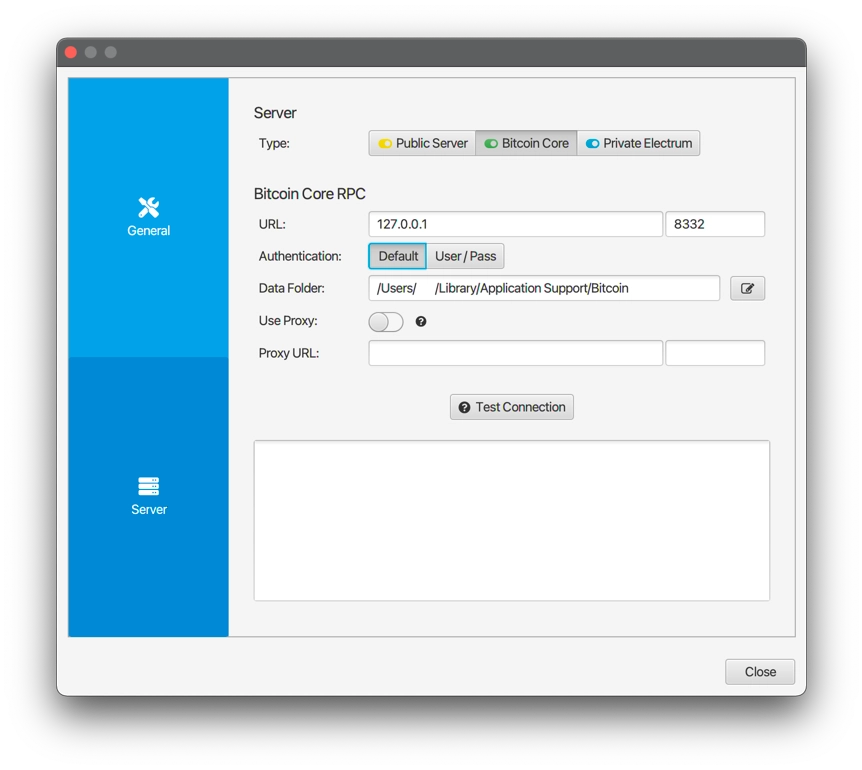
本地设置
通过标准的本地 Bitcoin Core 设置,连接 Sparrow Wallet 通常轻而易举!Sparrow 会自动连接到您在本地主机上的节点 (127.0.0.1)使用默认端口。它通过读取 Bitcoin Core 在其数据文件夹中生成的 cookie 文件来实现这一功能。
重要提示 如果您更改了 Bitcoin Core 的默认数据文件夹,则需要在 Sparrow 服务器首选项中选择正确的文件夹。
使用 Tor 代理
虽然 Sparrow 不会使用 Tor 代理直接连接到你的比特币核心节点,但它会使用 Tor 代理进行其他外部连接,比如获取汇率或手续费率。
Tor 和 Bitcoin Core 虽然可以通过 Tor 连接到 Bitcoin Core,但速度往往很慢。如果您出于隐私原因需要使用 Tor,请考虑设置一个私人 Electrum 服务器,以获得更快的性能。
连接到远程 Bitcoin Core 节点
如果要将 Sparrow 连接到另一台机器上的 Bitcoin Core 节点,请按照以下步骤操作:
- 配置 Bitcoin Core: 确保远程 Bitcoin Core 节点设置正确,并在
bitcoin.conf锉刀 - 指定 URL: 在 Sparrow 的服务器首选项中,在 URL 字段中输入远程 Bitcoin Core 机器的 IP 地址。请使用您在
bitcoin.conf文件。默认端口应该没问题。 - 使用用户名和密码验证: 不使用 cookie 文件,而是选择"用户/密码"按钮,然后输入您在
bitcoin.conf锉刀
测试连接
配置好 Sparrow 以匹配您的 Bitcoin Core 设置后,您可以测试连接以确保一切正常。
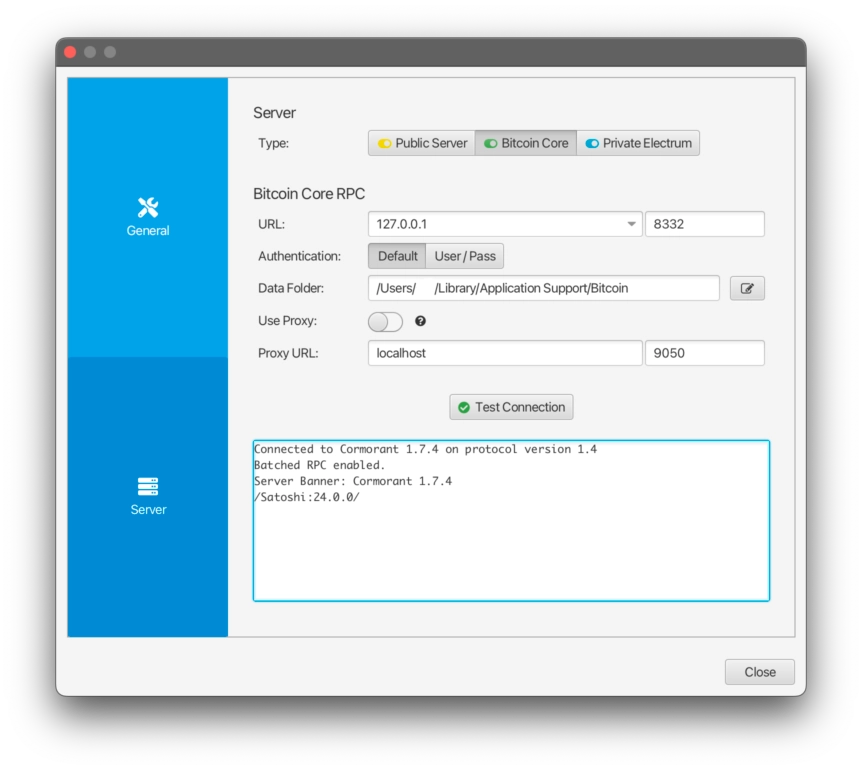
如何测试
- 点击 "测试连接": 在 Sparrow 的服务器首选项窗口中,点击" "。测试连接"按钮。
- 检查结果 Sparrow 会尝试连接到 Bitcoin Core。如果连接成功,你会看到一条提示连接成功的信息,以及 Cormorant 提供的信息,Cormorant 是 Sparrow 用来连接 Bitcoin Core 的一个库。
- 如果您看到
Connected to bwt这意味着您使用的是旧版本的 Bitcoin Core(v24 之前的版本)。Sparrow 使用 "bwt "库连接这些旧版本。
- 如果您看到
排除连接问题:
- 检查您的配置: 仔细查看您的 Sparrow 服务器首选项和 Bitcoin Core 配置设置,确保它们匹配。
- 更新 Bitcoin Core: 确保您使用的是最新版本的 Bitcoin Core(v24 或更高版本)。
- 防火墙问题: 确保防火墙没有阻止 Sparrow 与 Bitcoin Core 节点之间的连接。
一旦连接
如果连接测试成功,就可以关闭首选项对话框。Sparrow 会自动连接到您的 Bitcoin Core 节点,并准备好导入您的钱包。
创建您的 Sparrow Wallet
现在,您的 Bitcoin Core 节点已经连接,您可以创建 Sparrow 钱包了。
- 进入菜单,选择"文件 > 新钱包.”
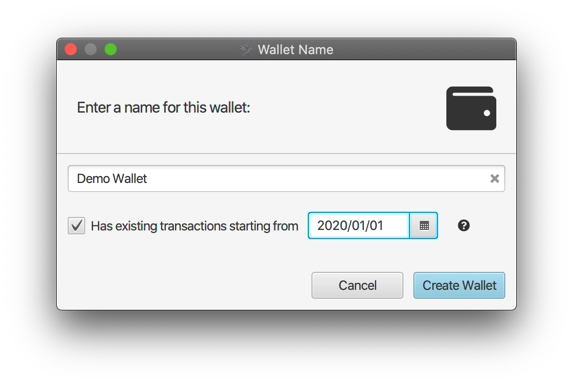
- 选择名称: 给你的钱包取一个独特的名字。
- 导入现有交易(可选): 如果您有现有的交易,请选中该复选框以导入它们,并选择一个开始扫描的大致日期。不一定要精确,如果不确定,可以选择较早的日期。如果需要,您可以随时更改日期并稍后重新扫描。
- 创建钱包 点击"创建钱包“.
配置您的钱包
创建后,您可以配置您的钱包。有关不同钱包类型的帮助,请参阅相关指南,如 快速入门 使用种子词创建钱包的指南。
应用和保护:
- 应用设置: 对钱包配置满意后,点击" "。申请“.
- 设置密码 选择一个强大的密码来保护您的钱包。
查看交易:
配置钱包并设置密码后,点击" "。交易顶部的""选项卡。如果您的钱包已有交易,您会看到一个与文档中显示的类似的屏幕。
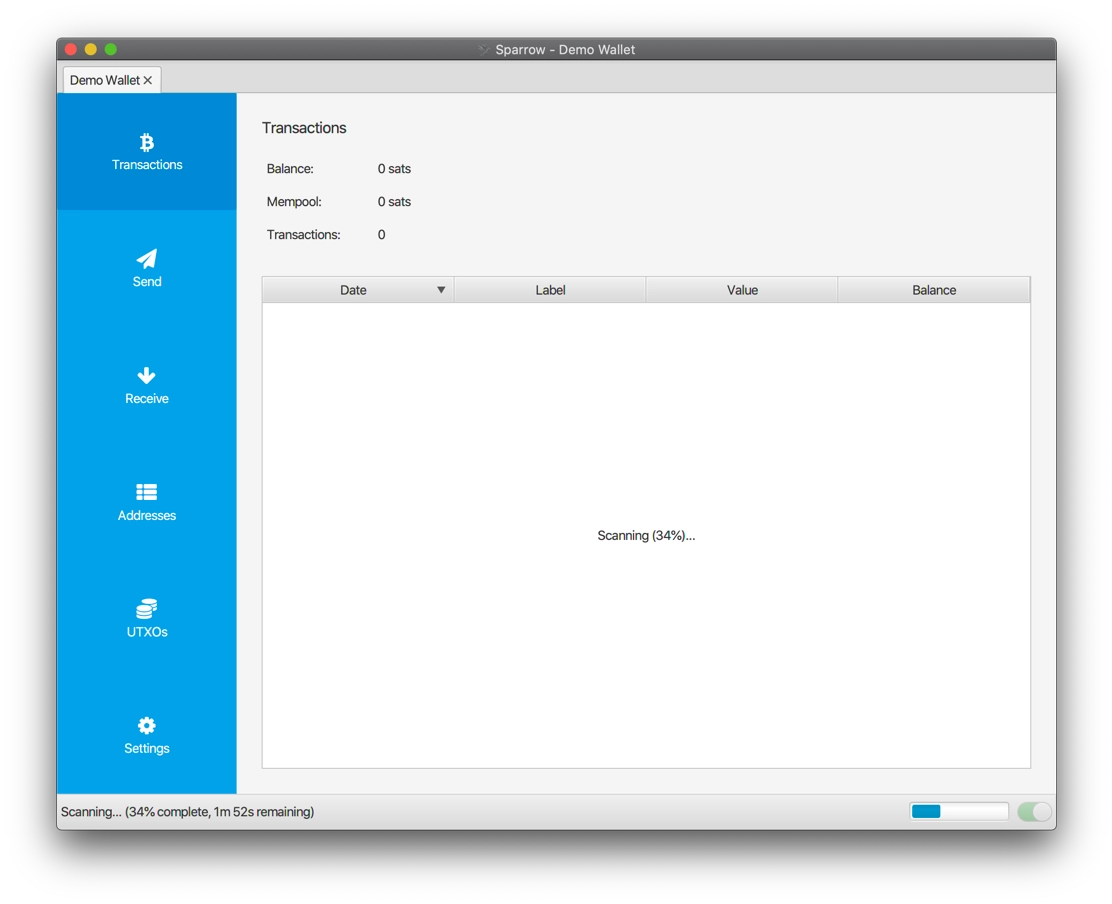
创建钱包后,Sparrow 会开始请求您的 Bitcoin Core 节点扫描现有交易。扫描所需的时间取决于您指定的日期和节点的硬件性能。
状态栏更新:
您将在状态栏中看到预计剩余时间。请耐心等待,这个过程可能需要一些时间。
出现交易:
扫描完成后,现有交易应出现在 Sparrow 的表格中。
故障排除丢失的交易:
- 检查您的钱包配置: 确保正确设置钱包。
- 调整扫描开始日期: 如果错过了交易,可能是扫描开始日期设置得太晚。请尝试将其更改为较早的日期。
重新扫描你的钱包
- 设置选项卡: 转到"设置"选项卡。
- 高级设置: 点击" "。高级“.
- 编辑扫描开始日期: 在出现的对话框中,将扫描开始日期更改为较早的日期。
- 应用更改: 关闭对话框并点击" "。申请“.
- 重新扫描: Sparrow 将清除您的钱包历史记录,并从新日期开始重新扫描 Bitcoin Core。
祝贺你
您已经成功将 Sparrow 连接到您的 Bitcoin Core 节点,并设置了您的钱包。您现在拥有了一个私人的、安全的钱包,可以发送和接收比特币了!
